Google-Partner können Google strukturierte Speisekartendaten über die Integration der Bestellweiterleitung zur Verfügung stellen, die dann im Abschnitt Speisekarte der Infoseite eines Restaurants in der Google Maps Mobile-App (Android und iOS) verwendet werden.
Speisekartendaten werden über allgemeine Feeds aufgenommen. Bevor du beginnst, nimm dir ein paar Minuten Zeit, um zu prüfen, ob du die Schritte zur Kontoeinrichtung abgeschlossen hast. Im Artikel Allgemeine Feed-Dropbox verwenden erhältst du einen Überblick über den Upload allgemeiner Feeds und eine Erläuterung zur Konfiguration deines Kontos für allgemeine Feeduploads.
Speisekartenfeeds erstellen und hochladen
Beim Erstellen und Hochladen von Speisekartenfeeds sollten Sie Folgendes beachten:
-
Folge der im Menüfeed beschriebenen Datenspezifikation, um die Menüdatendateien zu generieren. Die Dateinamen der Menüdaten müssen zwischen den Uploads eindeutig sein. Es empfiehlt sich, einen Zeitstempel in den Dateinamen aufzunehmen, z. B.
menu1_1633621547.json. -
Legen Sie im Dateisatzdeskriptor das Feld
nameaufgoogle.food_menufest. Ein Beispiel für den Inhalt der Deskriptordatei finden Sie im JSON-Beispiel für die Deskriptordatei. Die Namen der Deskriptordateien müssen zwischen Uploads eindeutig sein. Es empfiehlt sich, einen Zeitstempel in den Dateinamen aufzunehmen, z. B.descriptor_1633621547.filesetdesc.json. Die Deskriptordatei sollte als Teil des Menü-Feeds in die allgemeine SFTP-Dropbox hochgeladen werden. - Speisekartenfeeds sollten täglich und vollständig aktualisiert in die allgemeine SFTP-Dropbox hochgeladen werden.
-
Folgen Sie der Datenspezifikation unter Entitätsfeed, um Restaurantdetails anzugeben.
Ein Beispiel für eine Entitätsfeeddatei finden Sie im
JSON-Beispiel für einen Entitätsfeed. Es empfiehlt sich, einen Zeitstempel in den Dateinamen aufzunehmen, z. B.
entity_1697754089.json. - Entitätsfeeds sollten täglich vollständig in die allgemeine SFTP-Dropbox hochgeladen werden.
- Der Status der Feedaufnahme wird im Partner-Portal unter Feeds > Verlauf angezeigt.
- Informationen zur SFTP-Dropbox für Feeds findest du im Abschnitt Konfiguration > Feeds des Partner-Portals.
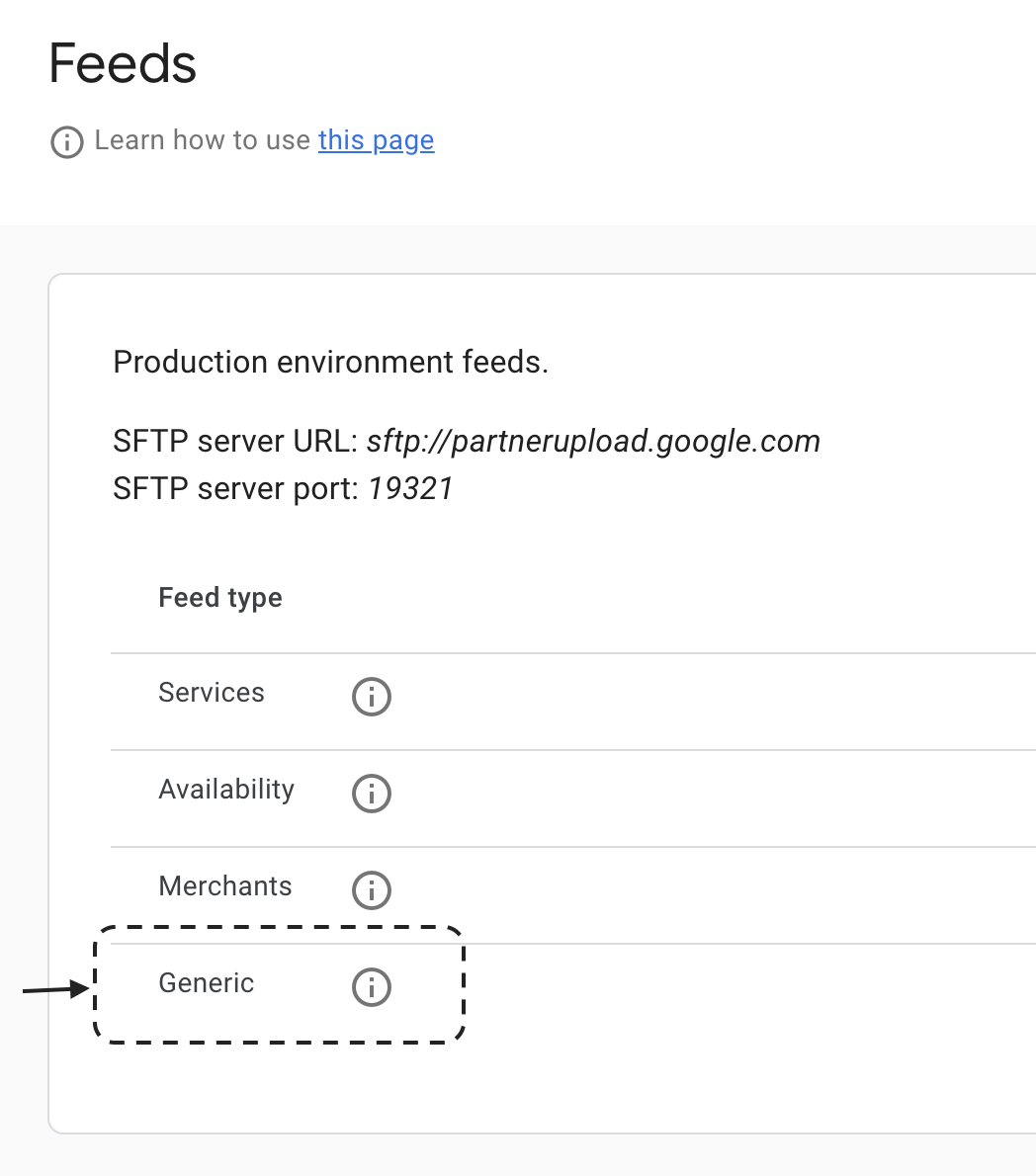
Mit Optionen für Menüoptionen arbeiten
Optionen für Menüoptionen können mit dem Proto MenuItemOption angegeben werden. Die Optionen der Menüoptionen werden als einfache Liste unter dem Menüpunkt angezeigt. Siehe Beispiel unten.
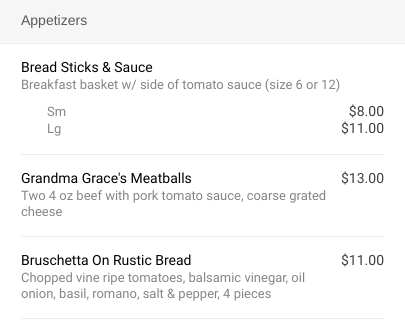
Es werden nur erforderliche Menüoptionen unterstützt. Eine erforderliche Menüoption ist eine Option, die der Kunde bei der Bestellung auswählen muss. Wenn Sie beispielsweise eine Pizza bestellen, ist die Größe eine erforderliche Option. Optionale Optionen für Menüoptionen (z.B. „Option zum Hinzufügen von Avocado“) werden nicht unterstützt.
Da Menüoptionen als einzelne, einfache Liste angezeigt werden, müssen Partner mit mehreren Gruppen erforderlicher Optionen für einen einzelnen Artikel (z. B. ein Latte mit Größen und Milchoptionen) entscheiden, wie diese Optionen am besten in Google angezeigt werden sollen. Google empfiehlt die folgende Heuristik:
- Wenn sich nur ein erforderlicher Optionssatz auf den Preis auswirkt, nehmen Sie diese Option vorzugsweise in Feeds auf.
- In allen anderen Fällen liegt es an dem Partner, zu bestimmen, wie die Optionen auf der Speisekarte am besten dargestellt werden sollen. Es wird nicht empfohlen, lange Liste mit Optionen für alle möglichen Kombinationen von Optionen zu erstellen.
Wenn Optionen für Menüoptionen unter einem Menüpunkt angezeigt werden, haben Sie zwei Möglichkeiten:
- Der Artikel auf der Speisekarte muss mindestens ein Angebot mit einem Preis enthalten (wenn die Optionen auf der Speisekarte keinen Preis haben).
- Der Menüpunkt muss eine Reihe von Optionen enthalten, deren Preis dem Gesamtpreis des jeweiligen Artikels entspricht.
Der Preis sollte nur für den Menüpunkt oder seine Optionen angegeben werden, aber nicht für beide.
Speisekarte ansehen
Nach der Einführung von Speisekartenfeeds werden die entsprechenden Daten möglicherweise auf der Infoseite des Restaurants auf dem Tab „Speisekarte“ angezeigt. Wenn mehrere Quellen die Speisekarten für dasselbe Restaurant bereitstellen, kann der Händler im Menüeditor von Google Unternehmensprofil einen bevorzugten Anbieter auswählen. Weitere Informationen dazu, wie Händler einen bevorzugten Speisekartenanbieter auswählen können, findest du unter Speisekarte verwalten.
Auf den folgenden Google-Plattformen wird der Tab „Menü“ auf der Infoseite angezeigt:
| Produkt | Gerät |
|---|---|
| Google Suche | Mobiles Web |
| Google Suche | Native Anzeigen für Mobilgeräte |
| Google Maps | Native Anzeigen für Mobilgeräte |
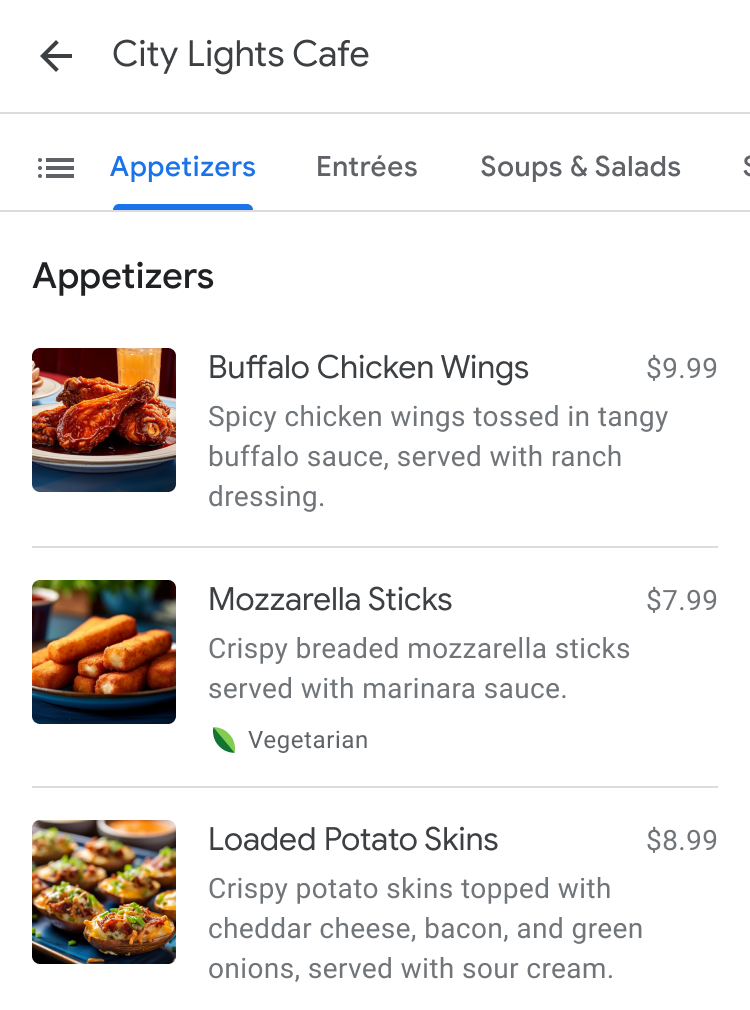
Verwenden Sie zum Testen auf Desktop-Computern die Entwicklertools Ihres Browsers, um ein Mobilgerät zu simulieren.
- Wählen Sie in der Inventaransicht den Händler aus und klicken Sie auf den Link zur Infoseite, um die Infoseite des Restaurants aufzurufen.
-
Öffne die Chrome-Entwicklertools. Klicke dazu mit der rechten Maustaste auf „Untersuchen“ oder „Anzeigen“ -> „Entwickler“ -> „Entwicklertools“, wähle den Mobilgerätetyp
 aus und aktualisiere die Seite.
aus und aktualisiere die Seite.
Best Practices
Im Folgenden finden Sie Best Practices für die Entwicklung von Speisekartenfeeds.
- Verknüpfen Sie nur eine Speisekarte mit einem Restaurant.
- Geben Sie die bevorzugte Sprache als erste Sprache im TextField an. Wenn Sie mehrere LocalizedText-Objekte senden, wird Nutzern derzeit nur das erste Objekt in der Textliste angezeigt.
- Alle Speisekarten sollten zu Speisekartenbereichen hinzugefügt werden. Fügen Sie diese nicht direkt dem Menüobjekt hinzu.
- Stellen Sie Inhalte mit utf-8-Codierung bereit. Nicht-ASCII-Zeichen müssen nicht maskiert werden.
- Beschränke Feeddateien oder Shards auf 1.000,wie unter Allgemeine Feed-Dropbox verwenden beschrieben.
